Gérer des tailles de fichiers importantes est l'un des principaux obstacles lorsqu'il s'agit de travailler avec des PDF. Si cela vous semble familier, ne vous inquiétez pas — vous n'êtes certainement pas le seul. De nombreux utilisateurs ont besoin de compresser des fichiers PDF lorsqu'ils manquent d'espace de stockage ou doivent partager leurs documents avec quelqu'un.
Dans cet article, nous vous montrerons les 5 meilleurs outils de compression de PDF. Mais avant d'explorer les subtilités de la compression de fichiers, abordons quelques questions de base. De quoi est composé un fichier PDF ? Et pourquoi devons-nous réduire sa taille ?
Comprendre les fichiers PDF et la compression
Lorsque vous devez réduire la taille de vos documents, vous avez plusieurs options. Vous pouvez diviser votre PDF et supprimer les pages indésirables ou simplement les effacer du document.
Mais si vous ne souhaitez pas compromettre l'intégrité du document, votre meilleur choix est la compression PDF, également connue sous le nom d'optimisation. En gros, c'est un moyen de rendre un PDF plus petit en supprimant des données redondantes ou inutiles sans perte de qualité perceptible. Ce processus implique généralement la compression des images, le sous-ensemble de polices et la suppression des métadonnées, ce qui entraîne des tailles de fichier plus petites.
Avant de vous montrer les façons d'optimiser les fichiers PDF, il est important que vous compreniez comment les kilooctets et les mégaoctets sont répartis à travers différents éléments d'un PDF.
De quoi se compose un fichier PDF ?
Les PDF contiennent souvent plus que du texte brut. Nous parlons de :
- éléments interactifs tels que des annotations, des liens, des champs de formulaire, des signets, etc.;
- polices intégrées;
- médias riches (images ou vidéo);
- pièces jointes;
- les frais généraux du document, ainsi que divers éléments de bas niveau tels que les états graphiques étendus et les informations structurelles;
- données de formulaire PDF.
5 raisons courantes pour lesquelles les documents deviennent trop volumineux
- 1
- Images. Les images ou illustrations haute résolution peuvent augmenter considérablement la taille totale d'un fichier PDF.
- 2
- Polices. Ce ne sont pas seulement des éléments de design. Étonnamment, les polices peuvent occuper une quantité importante d'espace, surtout lorsque plusieurs polices ou des polices personnalisées sont intégrées.
- 3
- Fichiers intégrés. Divers types de fichiers peuvent être attachés à votre PDF, ce qui ajoute à sa taille.
- 4
- Type de fichier. Le format de fichier avec lequel vous commencez impacte la taille du PDF final ; convertir à partir d'un format image comme JPG ou PNG a tendance à donner un fichier plus volumineux que de convertir à partir de documents Microsoft Word.
- 5
- Logiciel. Si vous travaillez avec des PDF en utilisant des versions plus anciennes de logiciels, vous remarquerez peut-être que les fichiers sont plus volumineux que prévu.
Pourquoi est-il utile de réduire la taille de vos PDFs ?
Téléchargements et téléchargements plus rapides. Lorsque vous compressez la taille des fichiers PDF, vous les rendez également plus faciles à partager électroniquement par e-mail ou en ligne. Cela est particulièrement utile pour les équipes qui ont souvent besoin de partager de gros documents à travers leur réseau.
Gestion améliorée du stockage. Stocker de grands fichiers PDF signifie utiliser beaucoup d'espace sur votre disque dur. Lorsque vous gérez des documents, que ce soit sur des plateformes cloud ou des serveurs locaux, réduire la taille de vos fichiers PDF peut être un véritable gain d'espace. Et oui, c'est ainsi que vous réduisez également les coûts.
Accessibilité améliorée. Des fichiers PDF plus petits facilitent beaucoup la gestion de vos documents en déplacement, que ce soit sur un smartphone, une tablette ou un ordinateur portable.
Comment déterminer la taille d'un fichier PDF
Une fois que votre PDF est enregistré sur l'appareil, vous pouvez facilement vérifier sa taille. Il vous suffit de survoler le fichier avec votre souris et de cliquer dessus. Ensuite, allez dans Obtenir des informations/Propriétés depuis le menu (selon le système d'exploitation que vous utilisez) — et trouvez la section qui indique la taille de votre document PDF.
Comment réduire la taille d'un fichier PDF avec PDF Guru
Rendre un PDF plus petit en suivant ces étapes :
- 1
- Allez sur Compresser PDF.
- 2
- Téléchargez votre fichier dans la fenêtre.
- 3
- Choisissez un niveau de compression : Élevé, Moyen, ou Faible.
- 4
- Cliquez sur Compresser — nous traiterons votre fichier en quelques secondes.
- 5
- Terminez en téléchargeant votre fichier — nous le conserverons également dans votre compte.
Certain·e·s utilisateurs·trices se demandent s'il y a une perte de qualité lors de la compression d'un fichier. C'est exactement pourquoi nous offrons trois niveaux — pour que vous puissiez les essayer et voir ce qui fonctionne le mieux. Mais même avec la compression la plus élevée, vous obtiendrez toujours une qualité solide et standard. C'est gagnant-gagnant.
Comment compresser plusieurs fichiers PDF en un seul
Allez sur notre outil Fusionner PDF et suivez ces étapes :
- 1
- Téléchargez votre fichier/fichiers dans la fenêtre.
- 2
- Continuez à ajouter jusqu'à 15 PDF en utilisant Ajouter Plus.
- 3
- Faites glisser les fichiers pour les réorganiser.
- 4
- Cliquez sur Fusionner les fichiers sélectionnés.
- 5
- Terminez en téléchargeant votre fichier.
Bonus : Utilisez notre résumeur PDF pour les fichiers compressés
Vous avez compressé votre PDF et facilité son partage — mais que faire s'il est toujours rempli de texte long et complexe ? C'est là que notre Résumeur PDF AI entre en jeu. Notre nouvel outil extrait rapidement les points clés, afin que vous n'ayez pas à lire tout le contenu.
De plus, il fonctionne en plusieurs langues et vous permet de poser plus de questions dans le chat après que le résumé soit prêt.
Comment compresser des PDF sur Windows
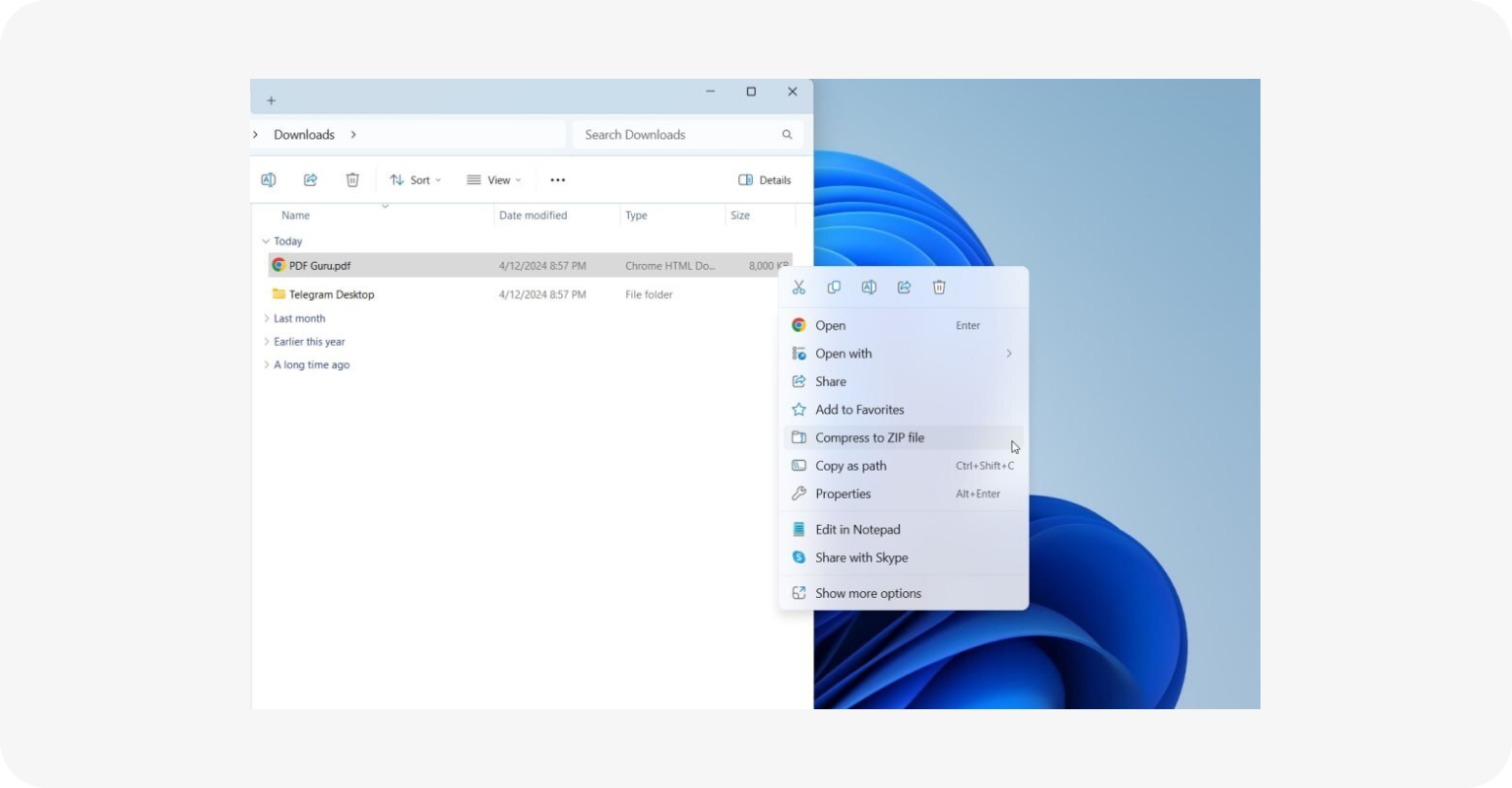
Bien que Windows ne dispose pas d'un réducteur de PDF désigné, il existe un moyen détourné de compresser la taille des fichiers :
- 1
- Faites un clic droit sur un fichier PDF que vous souhaitez compresser.
- 2
- Choisissez Envoyer vers dans la barre de menu.
- 3
- Sélectionnez Dossier compressé (zippé).
Et maintenant, vous avez un dossier zip compressé avec vos fichiers que vous pouvez déballer à tout moment. Cette méthode est idéale pour économiser de l'espace, mais peu pratique lorsque vous avez besoin d'un accès rapide aux fichiers zippés.
Comment compresser des PDF sur Mac
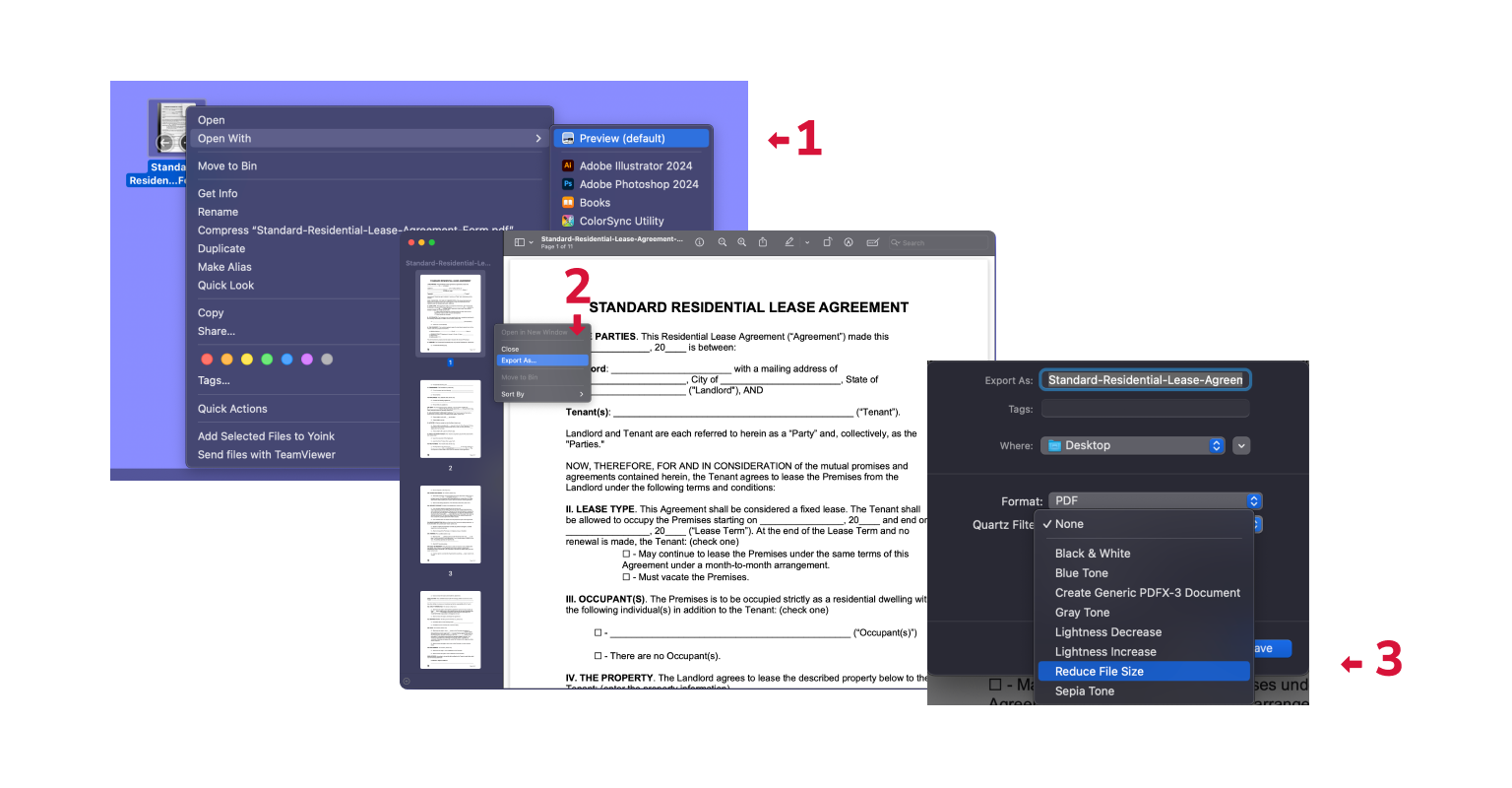
Bonne nouvelle pour les utilisateurs de Mac — vous avez une application intégrée appelée Aperçu qui peut fonctionner comme un réducteur de taille de PDF. Pour l'utiliser, vous devez :
- 1
- Ouvrir votre fichier PDF dans l'application Aperçu.
- 2
- Choisir Fichier puis Exporter.
- 3
- Aller au menu déroulant Filtre Quartz et choisir Réduire la taille du fichier.
Alternativement, vous pouvez réduire la taille des PDF sur Mac en utilisant l'application Automator intégrée. Cependant, cette méthode peut être assez difficile si vous n'êtes pas très à l'aise avec la technologie.
Comment compresser un fichier PDF sur iPhone
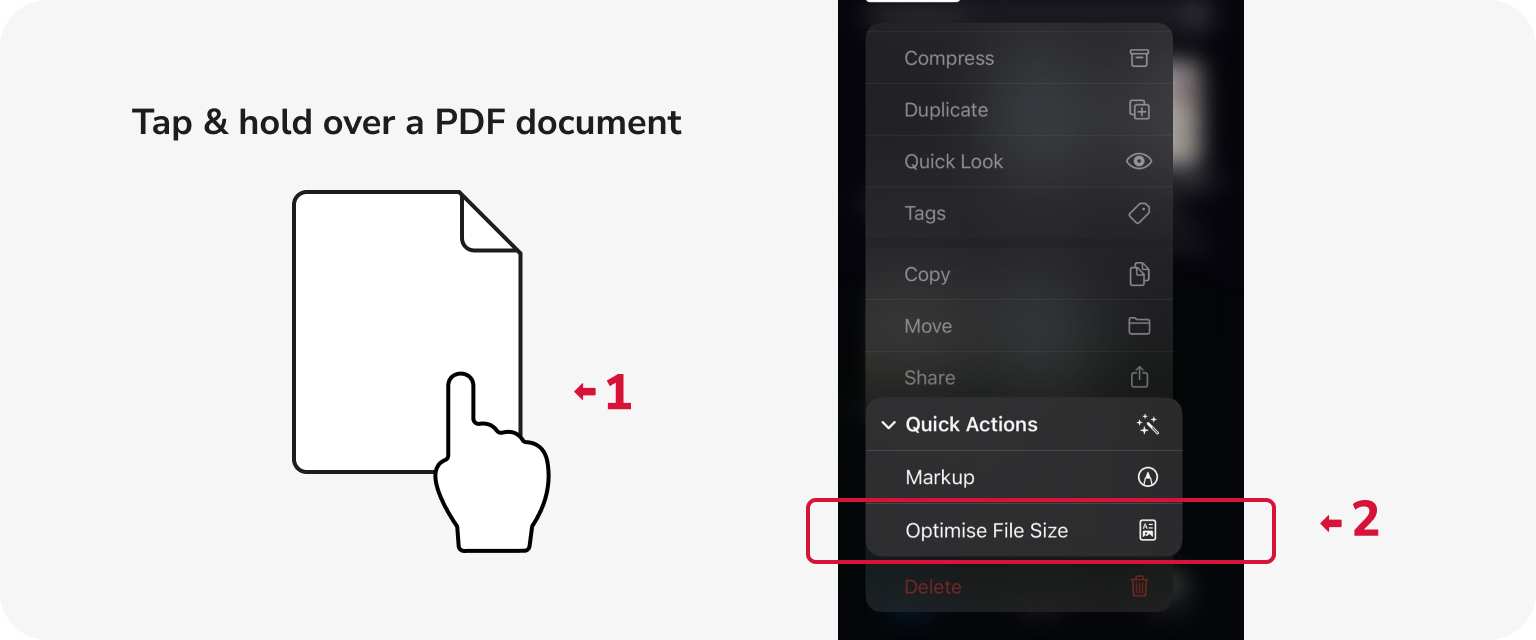
L'application Fichiers iOS peut vous aider avec cela. Voici les étapes :
- 1
- Accédez à l'application Fichiers sur votre iPhone et sélectionnez le document PDF.
- 2
- Appuyez et maintenez sur un document PDF, puis choisissez Actions rapides > Optimiser la taille du fichier.
- 3
- La version compressée du fichier sera enregistrée automatiquement sur votre appareil.
Comment réduire la taille des PDF dans Google Drive
Une autre façon de compresser les PDF en ligne est de les télécharger sous forme de plusieurs dossiers sur Google Drive. La plateforme les regroupera automatiquement dans une seule archive zip. Cette méthode réduira la taille des fichiers PDF et les rendra plus faciles à partager, mais vous ne pourrez pas accéder à ces fichiers individuellement sans décompresser l'archive.
Comment compresser des PDF pour un e-mail ?
Lorsque vous travaillez avec un seul gros fichier, PDF Guru est votre meilleure option — il suffit de suivre les étapes décrites ci-dessus. Cependant, si vous devez jongler avec plusieurs PDF, il est préférable de les compresser dans un fichier zip. Cette méthode accélère non seulement le processus de téléchargement et d'envoi, mais simplifie également les choses pour le ou la destinataire.
Vous cherchez un compresseur de PDF en ligne ? Maintenant, vous avez différentes options à choisir — testez-les pour voir laquelle fonctionne le mieux pour vous.
Mais si vous préférez garder les choses simples avec un outil qui fait tout, PDF Guru est là pour vous. Il ne fait pas que compresser — vous pouvez éditer, signer, convertir, et faire beaucoup plus avec vos PDF.
